Linux-Benutzer sind ein bunt gemischter Haufen, aber viele von uns teilen einige Gewohnheiten. Möglicherweise haben Sie keines der in diesem Artikel aufgeführten verräterischen Zeichen, und wenn Sie ein neuer Linux-Benutzer sind, erkennen Sie viele davon vielleicht noch nicht wieder.
Hier sind sechs Anzeichen dafür, dass Sie ein Linux-Benutzer sein könnten.
1. Soweit Sie wissen, begann die Welt am 1. Januar 1970.
Es gibt viele Gerüchte darüber, warum eine Unix-Computeruhr sich beim Zurücksetzen immer auf den 1.1.1970 zurückstellt. Aber die banale Wahrheit ist, dass die Unix-„Epoche“ als gemeinsamer und einfacher Referenzpunkt für die Synchronisation dient. Zum Beispiel ist Halloween der 304. Tag dieses Jahres im julianischen Kalender, aber wir beziehen uns allgemein auf den Feiertag als „am 31.“. Wir wissen, welchen 31. wir meinen, weil wir gemeinsame Bezugspunkte haben:Wir wissen, dass Halloween im Oktober gefeiert wird und dass der Oktober der 10. Monat des Jahres ist, und wir wissen, wie viele Tage jeder vorangegangene Monat enthält. Ohne diese Werte könnten wir traditionelle Methoden der Zeitmessung wie Mondphasen verwenden, um besondere saisonale Ereignisse zu verfolgen, aber natürlich verfügt ein Computer nicht über diese Fähigkeit.
Ein Computer benötigt feste und klar definierte Werte, daher wurde der Wert 1970-01-01T00:00:00Z als Beginn der Unix-Epoche gewählt. Jedes Mal, wenn ein POSIX-Computer das Zeitgefühl verliert, kann ihm ein Dienst wie das Network Time Protocol (NTP) die Anzahl der Sekunden seit 1970-01-01T00:00:00Z liefern, die der Computer in ein menschenfreundliches Datum umwandeln kann.
Datum und Uhrzeit sind bekanntermaßen komplexe Dinge, die in der Datenverarbeitung nachverfolgt werden müssen, vor allem, weil es Ausnahmen von fast dem Standard gibt. Ein Monat hat nicht immer 30 Tage, ein Jahr hat nicht immer 365 Tage, und sogar Sekunden neigen dazu, jedes Jahr ein wenig abzudriften. Wenn Sie nach einer unterhaltsamen und frustrierenden Programmierübung suchen, versuchen Sie, eine zuverlässige Kalenderanwendung zu programmieren!
2. Du denkst, es ist eine lästige Pflicht, mehr als zwei Buchstaben einzugeben, um etwas zu erledigen.
Weitere Linux-Ressourcen
- Spickzettel für Linux-Befehle
- Spickzettel für fortgeschrittene Linux-Befehle
- Kostenloser Online-Kurs:RHEL Technical Overview
- Spickzettel für Linux-Netzwerke
- SELinux-Spickzettel
- Spickzettel für allgemeine Linux-Befehle
- Was sind Linux-Container?
- Unsere neuesten Linux-Artikel
Die gängigsten Unix-Befehle sind bekanntlich kurz. Neben Befehlen wie cd und ls und mv , gibt es einen Befehl, der buchstäblich nicht kürzer werden kann:w (der zeigt, wer derzeit angemeldet ist gemäß /var/run/utmp Datei).
Einerseits wirken extrem kurze Befehle unintuitiv. Ein neuer Benutzer wird das wahrscheinlich nicht erraten, wenn er ls eingibt würde auflisten Verzeichnisse. Sobald Sie die Befehle gelernt haben, gilt:Je kürzer sie sind, desto besser. Wenn Sie den ganzen Tag an einem Terminal verbringen, bedeutet die geringere Anzahl von Tastenanschlägen, dass Sie mehr Zeit für Ihre Arbeit aufwenden können.
Glücklicherweise gibt es nur sehr wenige Einzelbuchstabenbefehle, was bedeutet, dass Sie die meisten Buchstaben für Aliase verwenden können. Zum Beispiel benutze ich Emacs oft genug, dass ich emacs in Betracht ziehe zu lang zum Tippen, also alias ich es zu e indem ich diese Zeile zu meiner .bashrc hinzufüge Datei:
alias e='emacs'Sie können Befehle auch vorübergehend aliasieren. Wenn Sie beispielsweise beim Beheben eines Netzwerkproblems wiederholt firewall-cmd ausführen, können Sie einen Alias nur für Ihre aktuelle Sitzung erstellen:
$ alias f='firewall-cmd'
$ f
usage: see firewall-cmd man page
No option specified.
Solange das Terminal geöffnet ist, bleibt Ihr Alias bestehen. Sobald das Terminal geschlossen ist, ist es vergessen.
3. Du denkst, es ist lästig, mehr als zweimal zu klicken, um etwas zu erledigen.
Linux-Benutzer lieben Effizienz. Obwohl nicht jeder Linux-Benutzer es immer eilig hat, Dinge zu erledigen, gibt es Konventionen in Linux-Desktops, die darauf abzielen, die Anzahl der Aktionen zu reduzieren, die erforderlich sind, um eine bestimmte Aufgabe zu erledigen. Hier sind einige Beispiele.
- Im KDE-Dateimanager Dolphin öffnet ein einziger Klick eine Datei oder ein Verzeichnis. Es wird davon ausgegangen, dass Sie zum Auswählen einer Datei entweder klicken und ziehen oder stattdessen Strg+Klick drücken können. Dies kann Benutzer verwirren, die daran gewöhnt sind, auf alles zu doppelklicken, aber sobald Sie Einzelklick-Aktionen ausprobiert haben, können Sie normalerweise nicht mehr zu mühsamen Doppelklicks zurückkehren.
- Auf den meisten Linux-Desktops fügt ein Klick mit der mittleren Maustaste den neuesten Inhalt der Zwischenablage ein.
- Auf vielen Linux-Desktops können Ziehaktionen durch Drücken der Alt-, Strg- oder Umschalttaste geändert werden. Zum Beispiel verschiebt Alt+Ziehen ein Fenster in KDE und Strg+Ziehen in GNOME bewirkt, dass eine Datei kopiert statt verschoben wird.
4 . Sie haben noch nie eine Aktion auf einem Computer mehr als dreimal ausgeführt, weil Sie sie bereits beim dritten Mal automatisiert haben.
Verzeihen Sie die Übertreibung, aber viele Linux-Benutzer erwarten, dass ihr Computer härter arbeitet als sie. Es braucht zwar Zeit, um zu lernen, wie man allgemeine Aufgaben automatisiert, aber unter Linux ist es in der Regel einfacher als auf anderen Plattformen, da das Linux-Terminal und das Linux-Betriebssystem so eng integriert sind. Die einfachsten Dinge, die Sie automatisieren können, sind die Aktionen, die Sie bereits in einem Terminal ausführen, da Befehle nur Zeichenfolgen sind, die Sie in einen Interpreter eingeben, und dieser Interpreter (die im Terminal ausgeführte Shell) sich nicht darum kümmert, ob Sie die Zeichenfolgen manuell eingegeben haben oder ob Sie verweisen nur auf ein Skript.
Wenn Sie beispielsweise feststellen, dass Sie häufig eine Reihe von Dateien von einem Ort zum anderen verschieben, können Sie wahrscheinlich dieselbe Abfolge von Anweisungen wie ein Skript verwenden, das Sie mit einem einzigen Befehl auslösen können. Stellen Sie sich vor, Sie tun dies jeden Morgen manuell:
$ cd Documents
$ trash reports-latest.txt
$ wget myserver.local/reports/daily/report-latest.txt
$ cp report-latest.txt reports_daily/2019-31-10.log
Es ist eine einfache Sequenz, aber sie täglich zu wiederholen ist nicht die effizienteste Art, Ihre Zeit zu verbringen. Mit ein wenig Abstraktion könnten Sie es mit einem einfachen Skript automatisieren:
#!/bin/sh
trash $HOME/Documents/reports-latest.txt
wget myserver.local/reports/daily/report-latest.txt \
-P $HOME/Documents/udpates_daily/`date --iso-8601`.log
cp $HOME/Documents/udpates_daily/`date --iso-8601`.log \
$HOME/Documents/reports-latest.txt
Sie könnten Ihr Skript get-reports.sh nennen und starten Sie es jeden Morgen manuell, oder Sie könnten es sogar in Ihre crontab eingeben, damit Ihr Computer die Aufgabe ausführt, ohne dass Sie eingreifen müssen.
Dies kann für einen neuen Benutzer verwirrend sein, da nicht immer offensichtlich ist, was in was integriert ist. Wenn Sie beispielsweise regelmäßig Bilder öffnen und um 50 % verkleinern, sind Sie wahrscheinlich daran gewöhnt, so etwas zu tun:
- Öffnen Sie Ihren Fotobetrachter oder -editor
- Bild skalieren
- Exportieren des Bildes als modifizierte Datei
- Anwendung schließen
Wenn Sie dies mehrmals am Tag tun würden, würden Sie wahrscheinlich die Wiederholung satt haben. Da Sie diese Aktionen jedoch in der grafischen Benutzeroberfläche (GUI) ausführen, müssen Sie wissen, wie Sie die GUI skripten, um sie zu automatisieren. Einige Anwendungen, wie GIMP, haben eine reichhaltige Skriptschnittstelle, aber der Prozess ist offensichtlich anders als nur eine Reihe von Befehlen anzupassen und diese in eine Datei zu kopieren.
Andererseits gibt es manchmal Kommandozeilenäquivalente zu Dingen, die Sie in einer GUI tun. Das Konvertieren von Dokumenten von einem Textformat in ein anderes kann mit Pandoc erfolgen, Bilder können mit Image Magick bearbeitet, Musik und Videos bearbeitet und konvertiert werden und so weiter. Es geht darum, zu wissen, wonach man suchen muss, und normalerweise einen neuen (und manchmal komplexen) Befehl zu lernen. Das Herunterskalieren von Bildern ist im Terminal jedoch deutlich einfacher als in einer GUI:
#!/bin/sh
convert "${1}" -scale 50% `basename "${1}" .jpg`_50.jpg
Es lohnt sich, diese lästigen, sich wiederholenden Aufgaben zu untersuchen. Sie wissen nie, wie einfach und schnell Ihre Arbeit für einen Computer ist!
5. Sie distro-hop
Ich bin zu Hause ein leidenschaftlicher Slackware-Benutzer und bei der Arbeit ein RHEL-Benutzer. Eigentlich ist das nicht wahr; Ich bin jetzt ein Fedora-Benutzer bei der Arbeit. Außer wenn ich CentOS verwende. Und es gab eine Zeit, in der ich Mageia für eine Weile leitete.
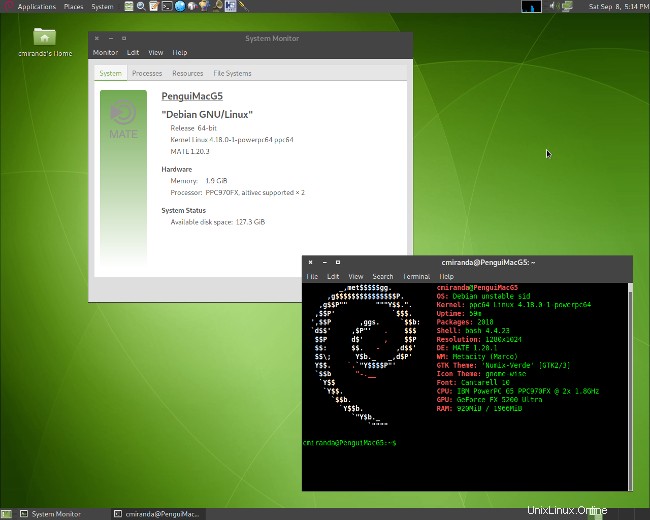
Es spielt keine Rolle, wie groß eine Verteilung ist; Teil des schuldigen Vergnügens, ein Linux-Benutzer zu sein, ist die Freiheit, unentschlossen darüber zu sein, welche Distribution Sie verwenden. Auf den ersten Blick sind sie im Grunde alle gleich, und das ist erfrischend. Aber je nach Lust und Laune ziehen Sie vielleicht die Stabilität von CentOS den ständigen Updates von Fedora vor, oder Sie genießen vielleicht an einem Tag wirklich das zentralisierte Kontrollzentrum von Mageia und tummeln sich dann an einem anderen in der Modularität der rohen Debian-Konfigurationsdateien. Und manchmal wenden Sie sich ganz einem alternativen Betriebssystem zu.
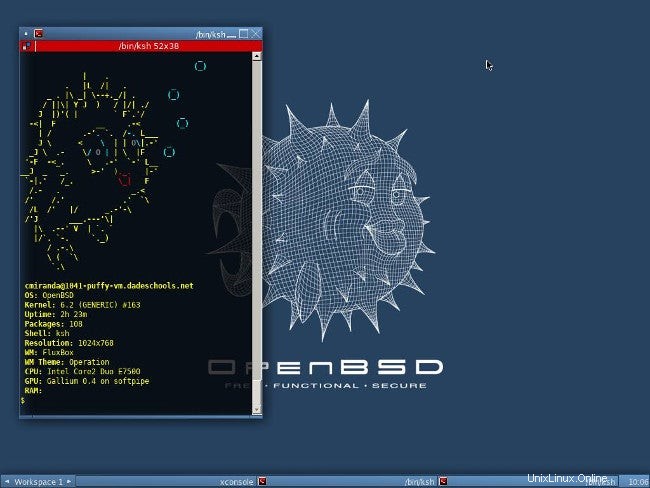
Der Punkt ist, Linux-Distributionen sind Leidenschaftsprojekte, und es macht Spaß, Teil der Open-Source-Leidenschaft anderer Leute zu sein.
6. Sie haben eine Leidenschaft für Open Source.
Unabhängig von Ihrer Erfahrung haben Sie als Linux-Benutzer zweifellos eine Leidenschaft für Open Source. Ob Sie das täglich durch Creative-Commons-Grafiken oder -Code ausdrücken oder es sublimieren und Ihre Arbeit einfach in einer befreienden (und befreiten) Umgebung erledigen, Sie leben in Open Source und bauen darauf auf. Wegen Ihnen gibt es eine Open-Source-Community, und die Community ist reicher, weil sie Sie als Mitglied hat.
Es gibt viele Dinge, die ich nicht erwähnt habe. Was verrät Sie als Linux-Nutzer noch? Lass es uns in den Kommentaren wissen!